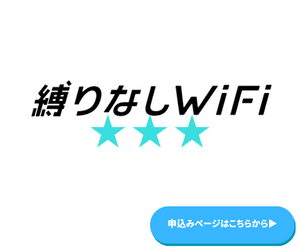電波があるのにWiFiが繋がらない原因はなに?今すぐ確認できる対処法


電波があるのにWiFiが繋がらなくて困っている方がかなり多くいます。リモートワークやリモート授業など自宅や会社でWiFiを活用して作業をする機会が増えているため、WiFiが繋がらなくなるのはかなり困りますよね。
WiFiが繋がらない原因と対処方法を理解することで対策しやすくなり、自宅や会社、外出先でのインターネット環境を今よりもさらに快適にできる方法が見つかる可能性があります。
また、事業者側には性能を保証する義務がないことから、ときとして通信速度が大きく低下するケースも少なくありません。
そこで今回は電波があるのにWiFiに繋がらない原因や、すぐにできる対処方法をご紹介します。原因や対処方法を知ることで、インターネット環境の改善に大きく繋がるでしょう。現在のインターネット環境の見直しやWiFiを新たに検討する際の参考にしてくださいね。

本記事は、そんな悩みをお持ちの方のために、WiFiを含むインターネットが繋がらないとき一体何が起きてるのか、そしてどうやって対処したらいいのかを解説します。
・WiFiが繋がらない原因
・WiFiが繋がらない場合の対処法
\当サイトおすすめのWiFi 3選/
サービス名
| |||
| 月額料金(税込) | 980円~ (6ヶ月以降2,178円) | 1,057円~ (キャンペーン+キャッシュバック適用) | 1,298円~ (FiTプランのみ) |
| 通信容量 | 20GB/40GB/100GB | 10GB/30GB/60GB/90GB | 1GB/5GB/20GB/40GB/100GB (利用容量で料金が変動) |
| 通信速度(下り最大) | 150Mbps | 150Mbps | 150Mbps |
| 詳細 | ZEUS WiFiの詳細を見る | 縛りなしWiFiの詳細を見る | THE WiFiの詳細を見る |
WiFiが繋がらない…。真っ先に確認する場所は?

WiFiを含むインターネットが繋がらない場合、真っ先に確認するべき場所はどこでしょうか?方法を知っておくだけで、いざという時の対処が変わってきます。

まずは、すぐ対処しやすいルーター機能から確認していきましょう。
自宅や会社などの屋内にいた場合、外出先にいた場合方法問わず、キャリア回線側の問題か把握するためにも必ず最初はそうする必要があります。
ネットワーク環境の確認は必ずしておきたい重要な行程です。WiFiに異常を感じた場合はネットワーク環境の確認を必ず行いましょう。
ルーターの場合

ルーター機能について確認する項目は次のとおりです。
詳細については、後述する”WiFiが繋がらない原因”の部分で詳しく対処方法解説しますので、ここでは割愛します。
2. バッテリーが切れていないかを確認します。
3. ルーターと端末間の距離が離れすぎていないかの確認をします。
4. ルーターのLANコネクタは接続されているかを確認します。
5. LEDは正常に点灯しているかを確認します。LEDの点灯の仕方は機種によって異なりますので、必ず製品に付属のマニュアルを見てください。
6. ポケット型WiFiの場合、キャリアの対応エリア内か確認します。
BAFFALOなど、ルーターのメーカーに問い合わせを行う

ルーターが正常に動作しておらず、マニュアルを見ても原因と対処法がわからない場合は故障の可能性が考えられるので、メーカーのサポート窓口に問い合わせをしてください。
代表的な国内メーカーの問い合わせ窓口を下記に記載しておきます。
製品固有の特殊な設定などは最初にして忘れてしまっていることもあるので注意しましょう。
キャリアのルーターを借りている場合は、そのキャリアに問い合わせをしましょう。
・NEC Aterm サポート窓口 :https://www.aterm.jp/support/
・アイ・オー・データ サポート情報 :https://www.iodata.jp/support/
iPhoneの場合
iPhoneスマホを利用している場合は、歯車のアイコンが機器の設定画面になります。
この画面でWiFiの設定を見ると、アクセスポイントやルーターに接続されているか確認できます。

ネットワークに接続されていない場合は再接続しましょう。
接続設定と再起動
iPhoneでWiFiが接続出来ているか確認する方法は次の通りです。
1. 歯車アイコンの設定アプリを開きます。
2. WiFi欄に接続済みのアクセスポイントの名前が表示されているか確認します。
3. “未接続”となっている場合は、そこをタップして開きます。
4. WiFiのスイッチがOFFになっている場合は、ONにします。
5. 自動で接続されない場合は、接続したいアクセスポイントを選んでタップし、(※1)パスワードを入力して接続します。家庭内で使用するルータには、パスワードが本体にシールで貼られていることが多いです。
6. 接続したいルーターやアクセスポイントが認識されない場合は、再起動します。
※1 パスワードの他にも、【PASキー】【セキュリティキー】などと表記される場合もあります。
Androidの場合
Androidスマホを使用している場合の機器の設定方法を解説してきます。
接続設定と再起動
AndroidでWiFiが接続出来ているか確認する手順は次の通りです。

iPhoneとほとんど一緒ですが、画面構成が少しだけ異なります。
1. 歯車アイコンの設定アプリを開きます。
2. 接続欄をタップし、接続画面を開きます。
3. WiFiのスイッチがOFFの場合はONにします。
4. 自動的に接続されない場合は、WiFi欄をタップし、WiFi接続画面を開きます。
5. 接続したいアクセスポイントを選んでタップし、パスワードを入力して接続します。家庭内で使用するルータには、パスワードが本体にシールで貼られていることが多いです。
6. 接続したいルーターやアクセスポイントが認識されない場合は、再起動します。
WiFiが繋がらない原因


WiFiが繋がらないとき、よく知られた原因がいくつかありますので解説します。
インターネット利用環境の見直しのために役立ててください。
- 原因1.電波が遮られている
原因2.電波が吸収されている
原因3.Bluetooth
原因4.複数のルーターによる干渉
原因5.レーダー
原因6.基地局がダウン
原因1.電波が遮られている
無線電波は、周波数が高いほど回折しにくく遮られやすいという特性があります。
テレビ放送の電波が広い地域に届くのは、周波数が低い=波長が長いことにより、山岳地帯でも回り込めることによります。
WiFiの電波は2.4GHz帯と5GHz帯の二種類がありますが、どちらのネットワークも遮蔽物(しゃへいぶつ)にとても弱いです。

2.4GHz帯であればある程度の遮蔽物や距離があっても平気ですが、5GHz帯では遮蔽物でかなり電波が弱くなってしまいます。
原因2.電波が吸収されている
電波は物体を透過しますが、その際に吸収されて減衰します。
特に水分・金属に弱いという特徴があります。
身近にあるもので吸収されやすいものを挙げると次の通りです。
自宅や会社、外出先でも出会うことの多いような、あくまでも一般的な素材が多いことがわかりますね。

見てのとおり、布・プラスチック以外、ほとんどのものが電波を吸収してしまいます。
⑴建築物(木材・鉄筋コンクリート・鉄骨)
⑵人体
⑶木製品
⑷金属製品
原因3.Bluetooth
Bluetoothは2.4GHz帯の電波を使いますので、WiFiも同じ周波数の電波を使っていると干渉してしまい、通信に悪影響を与えます。

Bluetoothを使用する場合は、WiFiの周波数は5GHz帯の電波を使いましょう。
※その他にも、自宅で使う電子レンジなども2.4GHz帯の電波を放出しているので機能干渉の恐れがあります。
原因4.複数のルーターによる干渉
自宅や会社などの室内あるいは建物内に複数のルーターがある場合、同じ程度の強度で電波が届いていると、機能に干渉して通信速度が低下します。
原因5.レーダー
WiFi送信機は、気象レーダーを検知した場合に自動的に利用中の周波数をずらし、1分間停止した後、再開するという動作機能が法律で義務付けられています。
気象レーダーの電波が届く地域では、この制約により通信が妨げられる場合がありますので、注意が必要です。
気象レーダーの場所は限られており、身近で見たことが無い方もいますが、高出力で電波を放出しているため、実は半径数十kmもの広範囲へ電波が届くのです。

総務省のホームページで詳しくわかりやすい資料を見ることができますので、参考にしてください。
原因6.基地局がダウン
キャリアのアンテナと送受信機は、なるべく高いところに設置する方がネットワーク通信機能が広範囲に届きやすいので、建物の屋上を間借りして設置されています。
このアンテナと送受信機は24時間稼働しているため時々壊れ、復旧されるまでは停波してしまいます。特に起きやすいのが、猛暑日に熱に耐えられず停止する場合です。
WiFiが繋がらない場合の対処法

自宅や会社などの屋内でもWiFiが繋がらない場合の、ルーター関係の対処法にについて先述しました。
ここではもう少し広い視野で代表的な対処法を挙げて説明します。
前段の「WiFiが繋がらない原因」の内容と対になって読める方がわかりやすいですので、そのような順番で記載してあります。
- 対処法1.”電波の見通し”を確保する
対処法2.電波を吸収する素材で覆わない
対処法3.複数のAPで同じ周波数を設定しない
対処法4.レーダーの影響がある場合は屋内でポケット型WiFiを利用する
対処法1.”電波の見通し”を確保する
電波の送出位置に目があると仮定したとき、その目が電波を届けたい対象を直接見ることができるとき、”電波の見通しがある”と言います。
電波が物に遮られていて通信状態が悪い場合は、見通しを確保すると機能が大きく改善することがあります。
対処法2.電波を吸収する素材で覆わない
電波を吸収してしまわないようにするためには、対処法1と同様に見通しを確保することが大切です。
吸収されやすい材質のもので端末を覆ってしまわないように工夫することも必要な方法になってきます。
特にやりがちなのが、”自分の身体で電波を吸収すること”です。
人体は60%程度水分を含んでいるので、電波を強く減衰させます。
対処法3.複数のAPで同じ周波数を設定しない
複数のAPが干渉している場合は、同じ周波数を利用しない設定に変更します。
またそれができない場合は、使用するWiFiルータを限定してしまいましょう。
WiFi電波の強度を見るためには、無料ソフトウェアが利用できますので活用しましょう。
対処法4.レーダーの影響がある場合は屋内でポケット型WiFiを利用する

気象レーダーの影響がある場合は、屋内でポケット型WiFiをキャリア電波が届く場所で利用するか、無料WiFiスポットを利用するようにしましょう。
ポケット型WiFiの場合、ルータからキャリアアンテナまでの通信路は、WiFi電波ではなく4G-LTEなどの携帯電話回線になるので、WiFi電波間の干渉を減らすことができます。
どうしてもWiFiが繋がらない場合のチェック項目
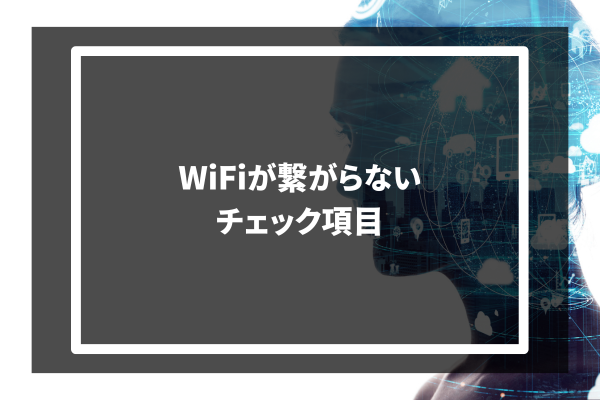
ここまで見てきた対策をしても、どうしてもWiFiが繋がらない場合、たまにしか起きない原因であるために、盲点になってしまって悩んでいる場合があります。

そんなとき、次のような点をチェックすると問題が発見できる場合があります。
回線の障害
回線の障害で通信ができないことも起きます。
例えば集合住宅では、各部屋の通信線は、まとめて集線装置でキャリア側回線と接続されています。

この設備の修理・新設・回線増設などのために工事が入ることがあり、その作業ミスにより繋がらなくなることがあります。
回線契約が終了している
レンタルではないWiFi端末の場合、回線契約が切れていると繋がらなくなります。

解約の申し込みをしてから回線が使用できなくなるまで、長いと1か月程タイムラグが生じることがあるので、回線契約が有効か確認しましょう。
端末の老朽化
端末が老朽化すると、電気回路部品が製造時点の性能を発揮できなくなります。
長期間使用している端末で、応答が怪しいと感じた場合には、新しい機種に買い替えることも検討しましょう。
もし1~2年程度で壊れてしまった場合は、初期不良が考えられます。

保証期間内であれば無償交換できるので、ぜひ利用しましょう。
WiFiが繋がらない場合はルーターの変更も検討


お手持ちのルータの性能や機能が不足していて現在のインターネット環境が改善されない場合は、ルータの変更を検討しましょう。変更してしまうのもかなり有効は方法だといえます。
このとき、WiFiルータのレンタルサービスを利用すると、変更までの間にもインターネット環境を確保できるので便利です。
縛りなしWiFi | GMOとくとくBB WiMAX | WiFiレンタル屋さん | |
| 月額料金 | 1,057円〜3,147円(10~90GB) | 4,158円 (ギガ放題) | 1日390円〜 1ヶ月 5,850円〜 |
| 速度 | 下り最大150Mbps 上り最大50Mbps | 下り最大2.2Gbps 上り最大150Mbps | 下り最大150Mbps 上り最大50Mbps |
| 特徴 | 14時までの申し込みで最短即日発送 | 31,000円のキャッシュバック | 17時までの申し込みで最短即日発送 秋葉原にある事務所での受け取りならば当日も可能 |
| 公式サイトを見る | 縛りなし WiFi | GMOとくとくBB |
すぐに届いて安定した回線を手に入れたいなら縛りなしWiFi
・契約期間の縛りがない
・数日単位で解約できる
・最安級の月額料金
| 総合評価 | |
| 料金の安さ | |
| 通信速度 | |
| キャンペーンの充実度 | |
| スマホセット割 |
| 使用者数ランキング(全97プロバイダ) | 26位/72プロバイダ(10人/1000人) |
| ユーザー総合評価(100点満点) | 63,2点 |
| 月額料金(100点満点) | 62,2点 |
| 通信速度(100点満点) | 58,8点 |
| バッテリー満足度(100点満点) | 58,2点 |
| キャンペーン・キャッシュバック(100点満点) | 64,0点 |
| 繋がりやすさ(100点満点) | 67,1点 |
| 月額料金 | ¥3,594 |
レンタルサービスのうちすぐに端末が届くものはいくつかありますが、中でも『縛りなしWiFi』が最も格安で安定して利用できます。
レンタル機種はSoftbank回線なので、日本全国で利用可能です。
即日発送可能・契約期間の縛りなしで、基本プランは月額3630円(税込)です。

データ通信量は通常は1日あたり2GBですが、1月あたり30GBまたは50GBのプランもあり、コストパフォーマンスに優れています。
最大31,000円のキャッシュバックが可能なGMOとくとくBB WiMAX
・WiMAXの中で最安値クラス
・データ容量無制限
・光回線への乗り換えでも違約金無料
| 総合評価 | |
| 料金の安さ | |
| 通信速度 | |
| キャンペーンの充実度 | |
| スマホセット割 |
| 使用者数ランキング(全97プロバイダ) | 9位/72プロバイダ(41人/1000人) |
| ユーザー総合評価(100点満点) | 64,4点 |
| 月額料金(100点満点) | 59,1点 |
| 通信速度(100点満点) | 62,1点 |
| バッテリー満足度(100点満点) | 63,3点 |
| キャンペーン・キャッシュバック(100点満点) | 56,2点 |
| 繋がりやすさ(100点満点) | 62,3点 |
| 月額料金 | ¥4,121 |
初期費用が安いことはもちろん、キャッシュバックなどのキャンペーンも目を通しておきたい重要なポイント。GMOとくとくBB WiMAXはキャッシュバック金額が31,000円と業界トップクラスの水準を誇っています。
基本プランは月額4,158円でデータ通信が使い放題になります。たくさんのデータを消費する方や自宅や会社、外出先で動画編集やオンラインゲームなどの重たい作業にも耐えらえるかなり充実したスペックといえるでしょう。

3日で15GBの制限が設けられているので、大容量のデータを短期間で利用する方は注意が必要です。
1日からの超短期利用であればWiFiレンタル屋さん
1日からの超短期利用に対応しているWiFiレンタル業者で、1日390円という価格で利用が可能です。数日のみ限定でWiFiを使いたい場合、こちらのレンタル業者を検討するのが良いでしょう。
17時までの注文であれば即日発送対応が可能で、秋葉原にある店舗まで出向ければ当日の端末受け取りも可能です。超短期間の利用を考えている、もしくは即日受け取り可能なWiFiを探している方におすすめです。

レンタル日数はもちろん、取扱機種もかなり豊富です。自分に合っているものを探しやすいという点も大きなメリットですね。
一度の工事で安定した回線を手に入れたいなら光回線
WiFiで快適に通信するために電波状態をいつも気にしたり、新機種へ契約変更することが面倒な方には、光回線の利用が適しています。
光回線は1度工事するだけで快適なネットワークが使えます。標準的な規格上の速度が1Gbpsで、非金属の有線通信路であるため電磁波の干渉がなく、安定して高速通信ができて快適です。
自宅や会社などの屋内でのみWiFiを利用している場合は固定回線を検討するのも非常に有効だといえるでしょう。

マンションであれば工事は一時間程度で終わりますが、戸建ての場合は最寄りの電柱に吊ってある光ケーブルから利用する部屋まで引き込むので、時間がかかります。
まとめ

WiFi電波は目に見えないので、どのような挙動をしているのか厳密には予測できません。
それがインターネットの環境改善を難しくしている大きな原因です。
本記事では、WiFiが自宅でうまく繋がらないときの問題とその対策を、できるだけ分かりやすくなるよう心がけて書きました。

本記事の内容を頼りにインターネット環境が改善されたという方が、一人でも増えていただければ幸いです。